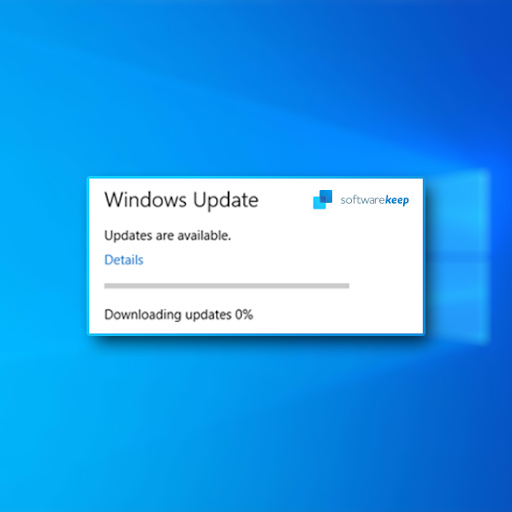Hogyan: véglegesen törölje Facebook-fiókját
Ha biztos benne, hogy soha többé nem akarja használni Facebook-fiókját, kövesse az alábbi lépéseket a fiók végleges törléséhez.
Ha szeretné ideiglenesen archiválni fiókját, hogy a jövőben újra használhassa, kövesse Facebook-fiókja deaktiválására vonatkozó lépéseinket.
Első lépés
A beállításoknál kattintson a gombra Segítség és keress, Hogyan törölhetem véglegesen a fiókomat?
az akkumulátor rúd nem mutatja az ablakokat 10

Második lépés
Kattints a A fiókom törlése gomb. 
Harmadik lépés
hogyan lehet újratelepíteni az ablakokat usb-ről
Írja be a jelszavát és a Captcha szöveget, majd kattintson az OK gombra. 
Negyedik lépés
Kattintson rendben . Különös figyelmet kell fordítani a 14 napos lemondási időszakra vonatkozó szövegre. Annak ellenére, hogy a fiók végleges törlését választotta, ha a törlés kezdeményezésétől számított 14 napon belül megpróbál bejelentkezni, fiókja újra aktiválódik. 
Ötödik lépés
Végül megjelenik egy megerősítő képernyő a végleges, végleges törlés dátumával (14 nap múlva). Ezen a képernyőn 2 gomb is található, az egyik a törlés megerősítésére, a másik a törlés visszavonására. Ön is kap egy e-mailt ugyanazokkal az adatokkal.